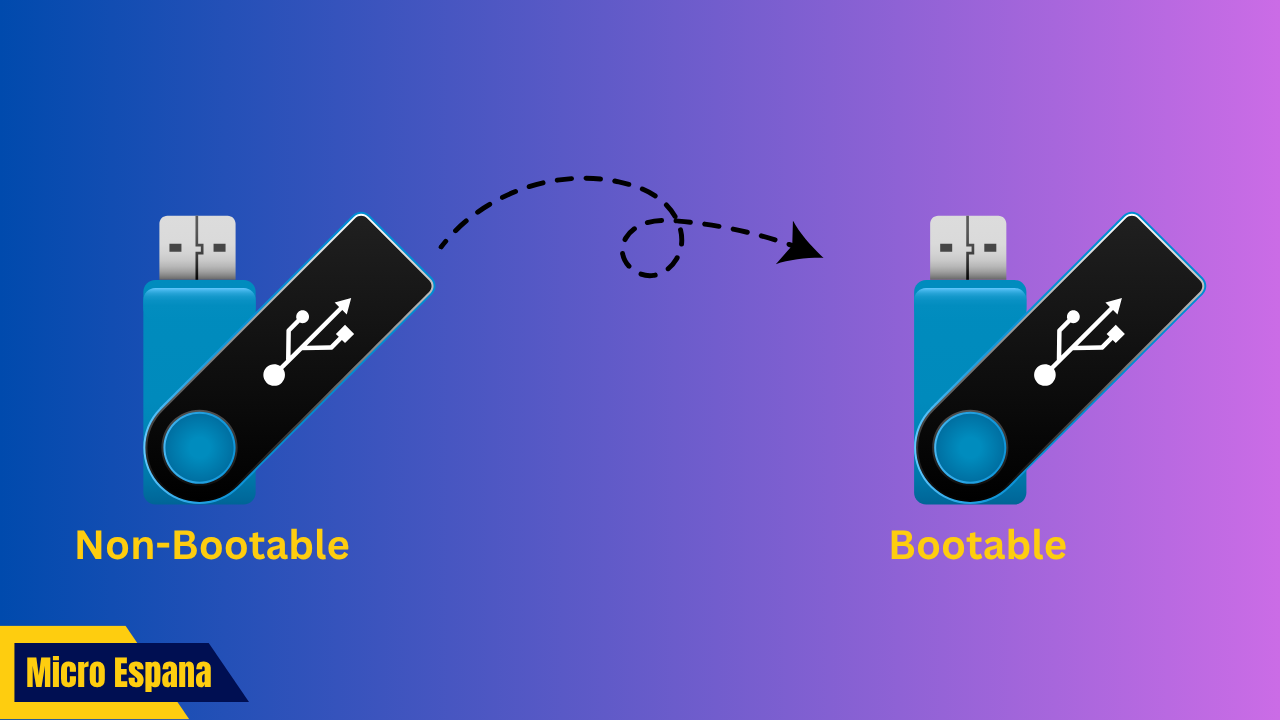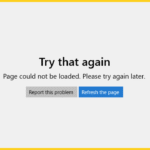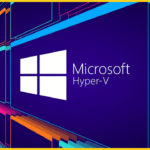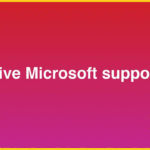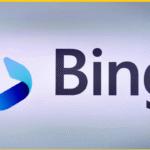Crear un USB booteable para instalar Microsoft Windows 11 Home OEM, Windows 11 Enterprise es un proceso sencillo con Rufus, una herramienta gratuita y de código abierto.
Esta guía de 2025 te explica paso a paso cómo preparar un USB booteable para instalar Windows 11, incluyendo configuraciones para hardware compatible y no compatible, con soluciones a problemas comunes.
Requisitos previos
| Requisito | Detalles |
|---|---|
| USB | Mínimo 8 GB (16 GB recomendado), vacío o respaldado |
| ISO de Windows 11 | Descargable desde www.microsoft.com/es-es/software-download/windows11 o a través de Rufus |
| Rufus | Última versión desde rufus.ie |
| PC | Compatible con Windows 11 (TPM 2.0, Secure Boot, 4 GB RAM) o configuración para hardware no compatible |
| Licencia | Clave para Microsoft Windows 11 Home OEM, Windows 11 Enterprise, o Windows 11 Pro for Workstations |
Pasos para crear un USB booteable con Rufus
1. Descarga Rufus y la ISO de Windows 11
- Descarga Rufus:
- Visita rufus.ie y descarga la última versión (por ejemplo, 4.6.2208 en 2025).
- Ejecuta el archivo .exe sin necesidad de instalación.
- Obtén la ISO de Windows 11:
- Descarga la ISO desde www.microsoft.com/es-es/software-download/windows11.
- Alternativamente, usa Rufus para descargar la ISO:
- En Rufus, haz clic en la flecha junto a “Seleccionar” y elige “Descargar”.
- Selecciona Windows 11, edición (Home, Enterprise, o Pro for Workstations), idioma y arquitectura (64 bits).
- Guarda la ISO en tu carpeta de “Descargas”.
2. Prepara el USB
- Conecta el USB:
- Inserta un USB de al menos 8 GB (16 GB recomendado).
- Asegúrate de respaldar datos, ya que se formateará.
- Formatea el USB (opcional):
- Usa “Administración de discos” en Windows para formatear en NTFS si no está vacío.
3. Configura Rufus
- Abre Rufus:
- Ejecuta Rufus y permite actualizaciones si se solicita.
- Selecciona el USB:
- En “Dispositivo”, elige tu USB de la lista desplegable.
- Selecciona la ISO:
- En “Selección de arranque”, elige “Disco o imagen ISO” y haz clic en “Seleccionar”.
- Navega y selecciona la ISO de Windows 11 descargada.
- Configura parámetros:
- Esquema de partición: GPT para PCs modernos con UEFI; MBR para sistemas BIOS antiguos.
- Sistema destino: UEFI (no CSM) para PCs modernos; BIOS (o UEFI-CSM) para sistemas antiguos.
- Sistema de archivos: NTFS para Windows 11 (FAT32 para compatibilidad con UEFI).
- Etiqueta de volumen: Nombra el USB (por ejemplo, “Win11_Install”).
- Opciones avanzadas (para hardware no compatible):
- Haz clic en “Inicio” y marca:
- “Eliminar requisito de 4 GB+ RAM, Secure Boot y TPM 2.0” para hardware no compatible.
- “Eliminar requisito de cuenta Microsoft en línea” para crear una cuenta local.
- “Deshabilitar recolección de datos” para proteger la privacidad.
- Haz clic en “Inicio” y marca:
4. Crea el USB booteable
- Inicia el proceso:
- Haz clic en “Inicio”. Acepta la advertencia de que los datos del USB se eliminarán.
- Espera:
- El proceso tomará de 5 a 30 minutos según el hardware.
- Cuando la barra de estado esté verde y diga “Listo”, el USB está listo.
- Cierra Rufus:
- Haz clic en “Cerrar” y expulsa el USB de forma segura.
5. Configura el arranque desde USB
- Accede al BIOS/UEFI:
- Reinicia el PC e ingresa al BIOS/UEFI (teclas comunes: F2, DEL, F10).
- Configura el USB como primera opción de arranque.
- Asegura compatibilidad:
- Habilita UEFI y desactiva Legacy Mode si usas GPT.
- Verifica que Secure Boot esté habilitado para hardware compatible.
- Inicia la instalación:
- Guarda los cambios, reinicia y sigue las instrucciones para instalar Microsoft Windows 11 Home OEM, Windows 11 Enterprise, o Windows 11 Pro for Workstations.
6. Activa Windows 11
- Ingresa la clave:
- Durante la instalación, introduce la clave de licencia para tu edición:
- Microsoft Windows 11 Home OEM
- Windows 11 Enterprise
- Windows 11 Pro for Workstations
- Durante la instalación, introduce la clave de licencia para tu edición:
- Activa en línea:
- Conecta el PC a internet y activa en “Configuración” > “Sistema” > “Activación”.
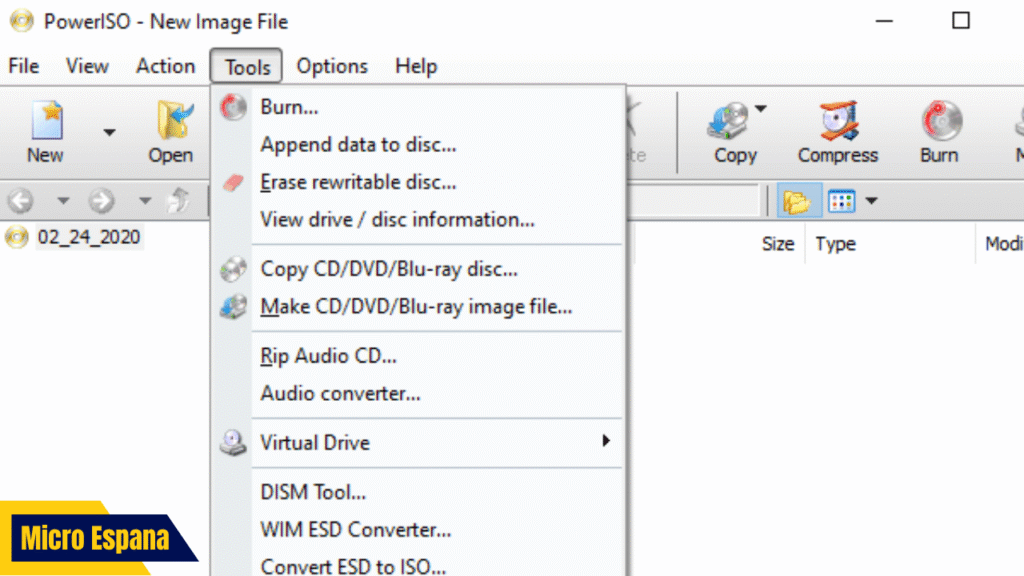
Solución de problemas comunes
| Problema | Causa | Solución |
|---|---|---|
| USB no detectado como booteable | Configuración incorrecta de BIOS | Habilita UEFI, desactiva Legacy Mode; verifica el orden de arranque. |
| Error “No se encontraron controladores” | Falta de drivers NVMe | Descarga drivers IRST de Intel o configura AHCI en BIOS. |
| Proceso de Rufus se detiene | USB defectuoso o ISO corrupta | Usa un USB diferente; redescarga la ISO desde Microsoft. |
| Hardware no compatible | Requisitos TPM/Secure Boot | Marca las opciones de bypass en Rufus para RAM, TPM y Secure Boot. |
Recomendaciones para 2025
- Verifica compatibilidad: Usa PC Health Check para confirmar que tu PC cumple con los requisitos de Windows 11 o usa las opciones de bypass en Rufus.
- Respalda datos: Antes de instalar, respalda tu disco duro con herramientas como MiniTool ShadowMaker.
- Elige la edición adecuada:
- Microsoft Windows 11 Home OEM: Ideal para usuarios domésticos y gaming.
- Windows 11 Enterprise: Para empresas con necesidades avanzadas.
- Windows 11 Pro for Workstations: Para estaciones de trabajo de alto rendimiento.
- Usa puertos USB 3.0: Mejora la velocidad de creación e instalación.
- Buy: Windows 11 Pro for Workstations
Conclusión
Crear un USB booteable para Windows 11 con Rufus es rápido y eficiente, permitiendo instalar Microsoft Windows 11 Home OEM, Windows 11 Enterprise, o Windows 11 Pro for Workstations en hardware compatible o no compatible. Sigue esta guía para configurar el USB, ajustar el BIOS y activar tu licencia, asegurando una instalación fluida en 2025.
Preguntas frecuentes
¿Puedo usar el mismo USB para diferentes ediciones de Windows 11?
Sí, pero debes crear un nuevo USB booteable para cada edición (Home, Enterprise, Pro for Workstations) con la ISO correspondiente.
¿Funciona Rufus en hardware no compatible?
Sí, marca las opciones para eliminar requisitos de TPM, Secure Boot y RAM en Rufus.
¿Qué hago si el USB no arranca?
Verifica la configuración de BIOS/UEFI, usa un puerto USB 3.0 y asegúrate de que la ISO no esté corrupta.
¿Necesito una clave de licencia para instalar?
Puedes instalar sin clave, pero necesitarás una para activar Microsoft Windows 11 Home OEM, Windows 11 Enterprise, o Windows 11 Pro for Workstations.